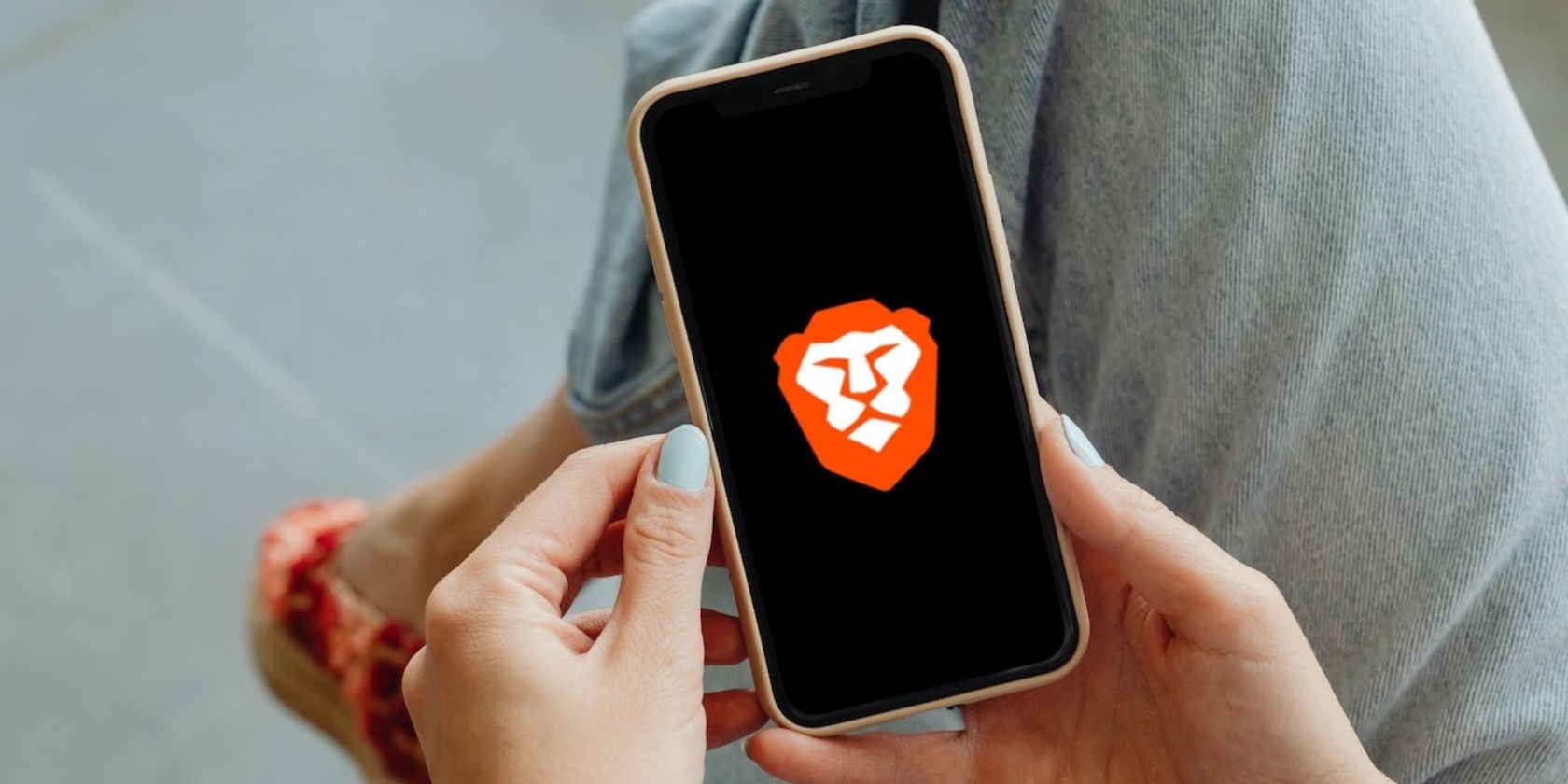برنامه تلفن همراه Brave یک تجربه متناقض را در دستگاه های iOS و Android ارائه می دهد. در اینجا، ویژگی های محدود به یک پلتفرم را کشف می کنیم.
Brave یک مرورگر محبوب برای دستگاه های دسکتاپ و تلفن همراه است. به عنوان یک مرورگر مبتنی بر Chromium، مزایای متعددی دارد: سرعت، عملکرد، قابلیت سفارشیسازی و حفظ حریم خصوصی. با این حال، وقتی صحبت از ویژگی های خاص دستگاه می شود، چندین تفاوت وجود دارد.
این تفاوت ها می تواند Brave را در یک دستگاه بهتر از دستگاه دیگر کند. برای مثال، تجربه Brave در آیفون با استفاده از آن در اندروید یکسان نیست. اولی از برخی جهات بهتر است، در حالی که در برخی دیگر کاملاً برعکس است. بنابراین، در اینجا چند مزایا و معایب استفاده از Brave در آیفون به جای اندروید آورده شده است.
مزایای استفاده از Brave در آیفون
مزایای استفاده از Brave در آیفون در مقایسه با اندروید چیست؟ خوب، چندین وجود دارد. از ذخیره محتوای رسانهای گرفته تا فهرستهای پخش و ایجاد فایلهای PDF، Brave برای iOS چندین مزیت دارد. بیایید نگاهی به زیر بیاندازیم.
1. ویژگی لیست پخش
یکی از چیزهایی که برنامه iOS Brave دارد و در نسخه اندرویدی آن موجود نیست، ویژگی لیست پخش آن است. در سال 2021، کاربران iOS به Brave Playlist دسترسی پیدا کردند که به آنها اجازه میدهد رسانههایی مانند موسیقی و ویدیوها را در لیستهای پخش ذخیره کنند. بنابراین، به جای نشانک گذاری آهنگ یا ویدیو در Brave، می توانید به جای آن از Brave Playlist استفاده کنید.
پس از افزودن چیزی به لیست پخش خود، می توانید آن را برای مدت محدودی به صورت آفلاین مشاهده کنید. می توانید صدا یا ویدیو را از سایت هایی مانند YouTube، Vimeo و Twitch اضافه کنید. وقتی چیزی به لیست پخش خود اضافه می کنید، Brave آن را در قالبی ذخیره می کند که فقط با Brave Media Player سازگار است و فقط می تواند در دستگاهی که آن را در آن ذخیره کرده اید ظاهر شود. شما نمی توانید آن را در دستگاه خود دانلود کنید.
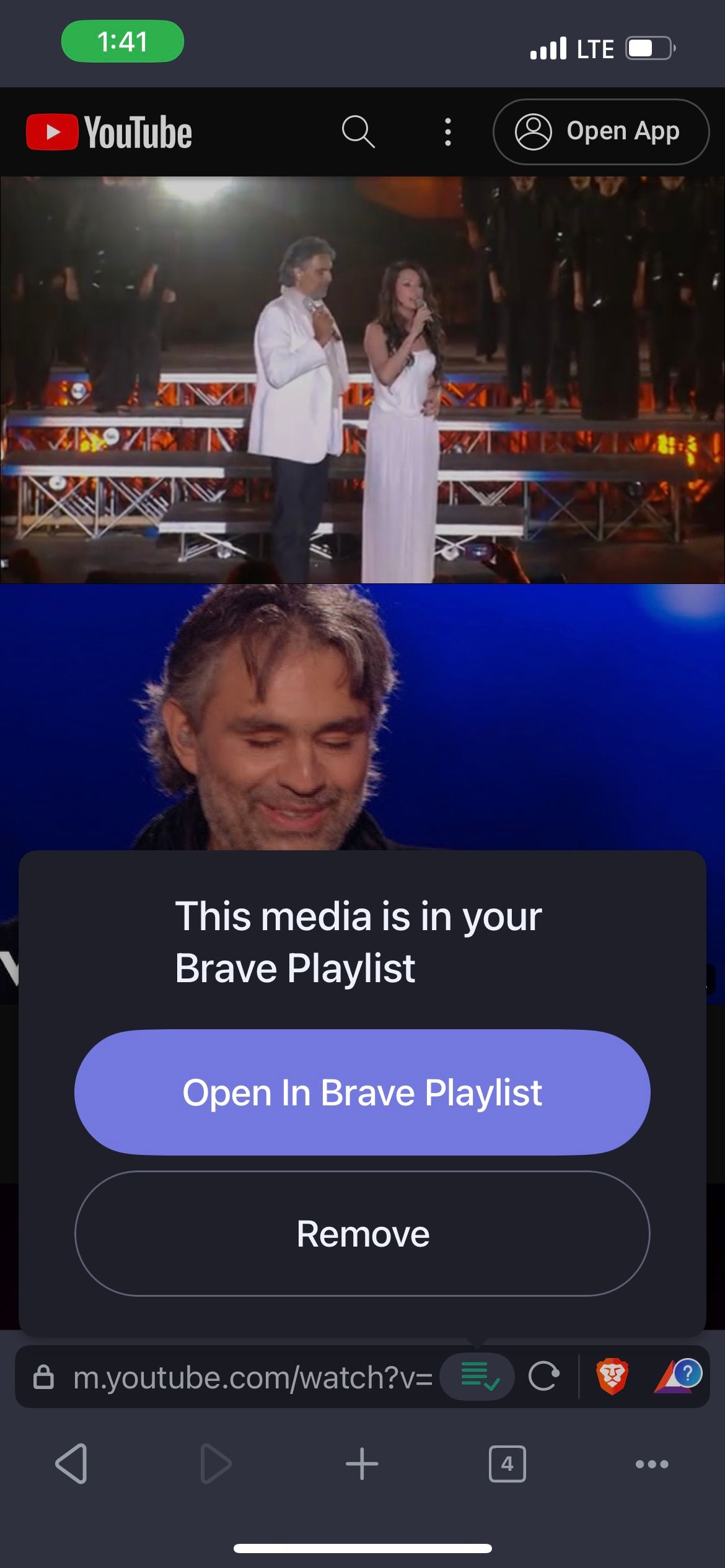


Brave Playlist راحت است زیرا به شما امکان می دهد تمام رسانه های خود را در یک مکان، برای مشاهده آفلاین، کاملاً رایگان در دسترس داشته باشید. همچنین دارای ویژگی تصویر در تصویر است که پخش رسانه را در یک پنجره شناور در حالی که کارهای دیگری را در آیفون خود انجام می دهید، حفظ می کند.
2. قفل مرورگر برای حفظ حریم خصوصی و امنیت بیشتر
مرورگرها گنجینه ای از اطلاعات حساس هستند—گذرواژه ها، آدرس ها و سابقه جستجوی ما. به این ترتیب، با دوری از وبسایتهای مشکوک و استفاده از ابزارهایی برای بهبود حریم خصوصی و امنیت آنلاین خود، مانند VPN و گذرواژههای قوی، از آنها در برابر چشمهای کنجکاو محافظت میکنیم.
Brave برای iOS به شما این امکان را میدهد تا تنظیمات حریم خصوصی و امنیتی خود را با Browser Lock، که به شما امکان میدهد قفل Brave را با Face ID، Touch ID یا رمز عبور آیفون خود باز کنید، یک قدم جلوتر ببرید. به این ترتیب، هیچ کس به جز شما نمی تواند به Brave در تلفن شما دسترسی داشته باشد. با این حال، این ویژگی برای Brave برای iOS منحصر به فرد است.
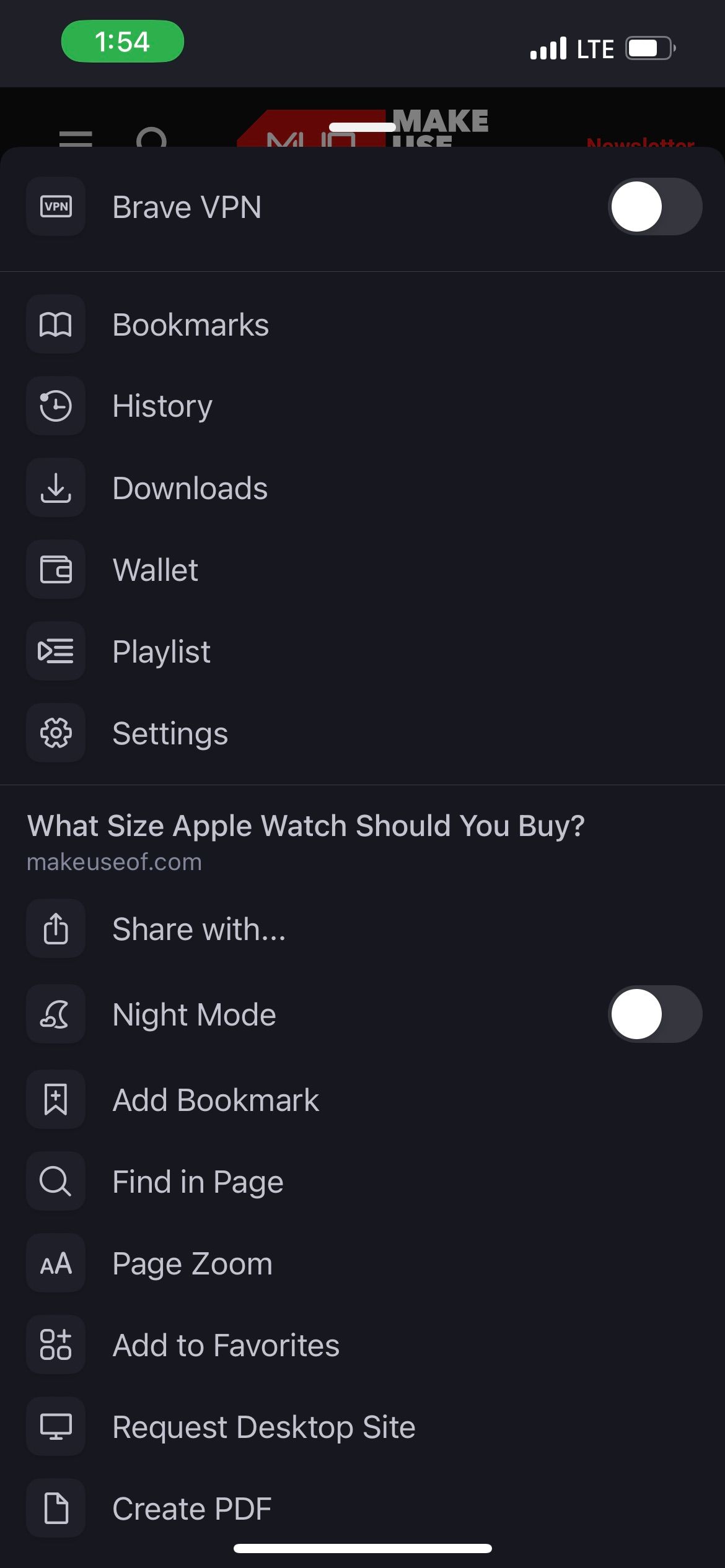
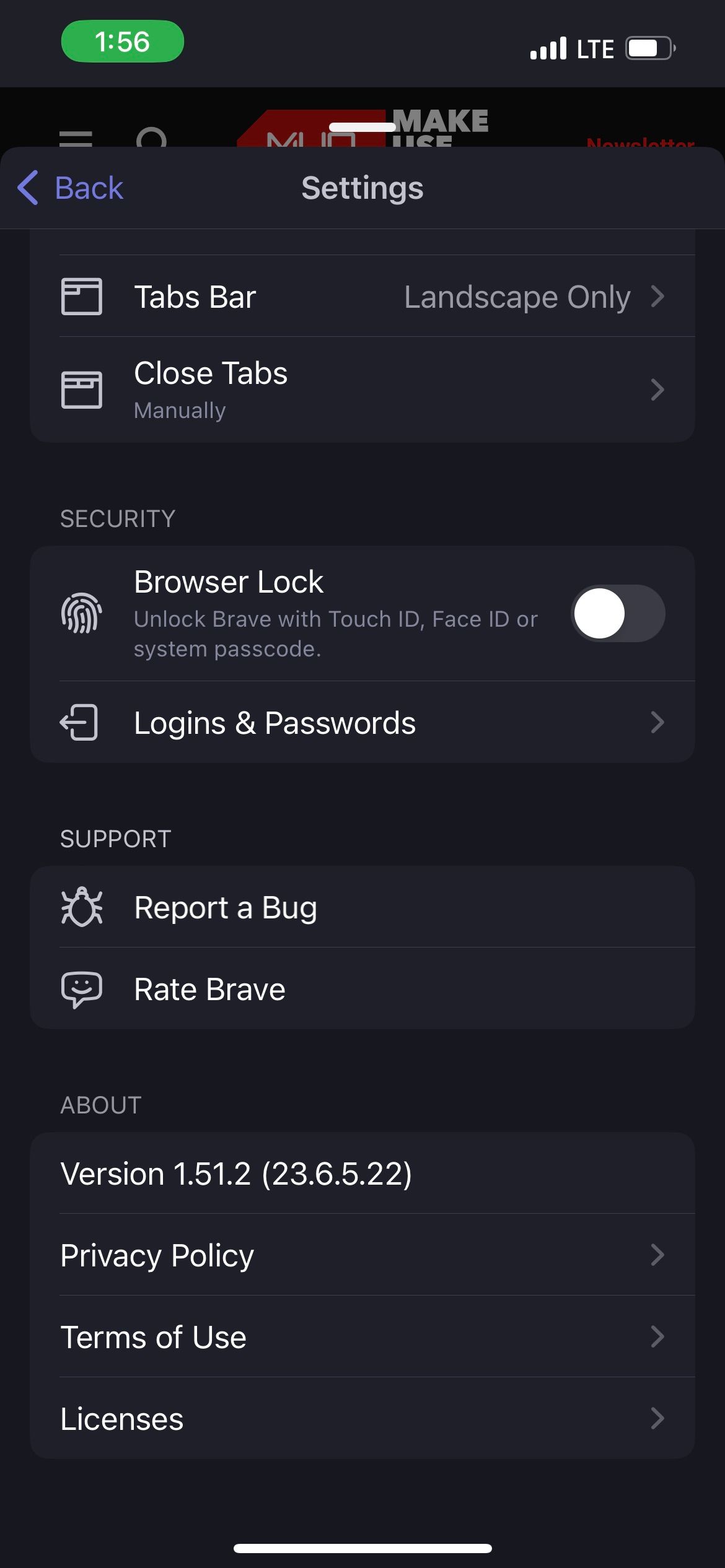
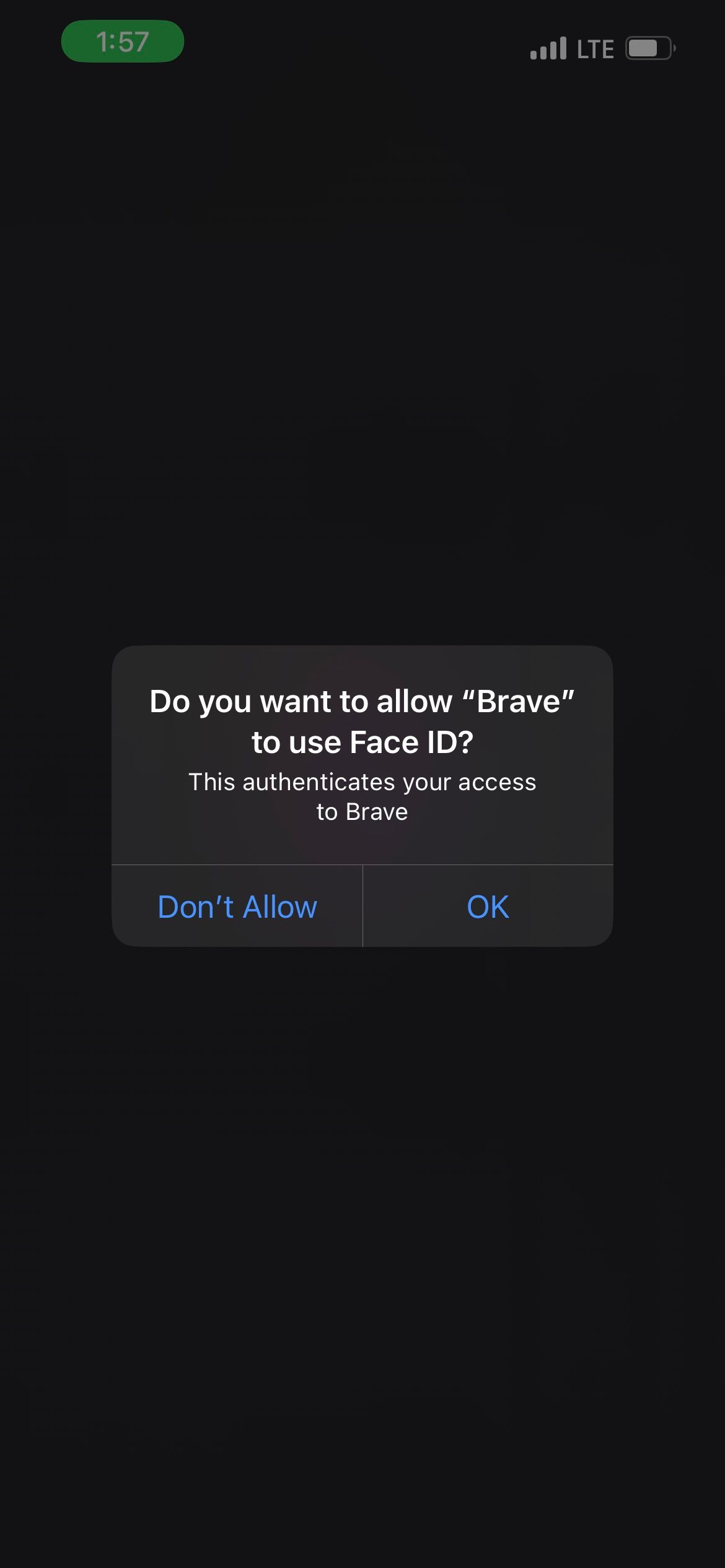
برای فعال کردن قفل مرورگر، روی نماد سه نقطه در منوی پایین ضربه بزنید و تنظیمات را انتخاب کنید. اکنون به پایین اسکرول کنید و روی Browser Lock را تغییر دهید. دفعه بعد که Brave را راهاندازی میکنید، به Face ID، Touch ID یا رمز عبور شما نیاز دارد. همچنین میتوانید از یک روش جایگزین برای قفل کردن برنامههای آیفون خود مانند Screen Time برای محافظت از Brave استفاده کنید.
3. برگه ها را به دستگاه های مرتبط خود ارسال کنید
Brave برای iOS به شما امکان می دهد برگه ها را به دستگاه های دیگر خود ارسال کنید. می توانید صفحه وب مورد نظر خود را به هر دستگاه همگام سازی شده ارسال کنید. اگر میخواهید از طریق دستگاه دیگری به صفحه وب دسترسی پیدا کنید، این میتواند مفید باشد، بهویژه اگر صفحه وبی را میفرستید که فقط از طریق دسکتاپ از طریق تلفن به رایانه شما قابل دسترسی است.
برای استفاده از این ویژگی در برنامه iOS Brave، روی نماد سه نقطه در گوشه سمت راست پایین صفحه ضربه بزنید و Send To Your Devices را انتخاب کنید. سپس، دستگاهی را برای ارسال آن انتخاب کنید، سپس روی Send To Your Device ضربه بزنید. یک اعلان در دستگاه دریافت کننده دریافت خواهید کرد که می توانید روی آن ضربه بزنید یا کلیک کنید تا باز شود.
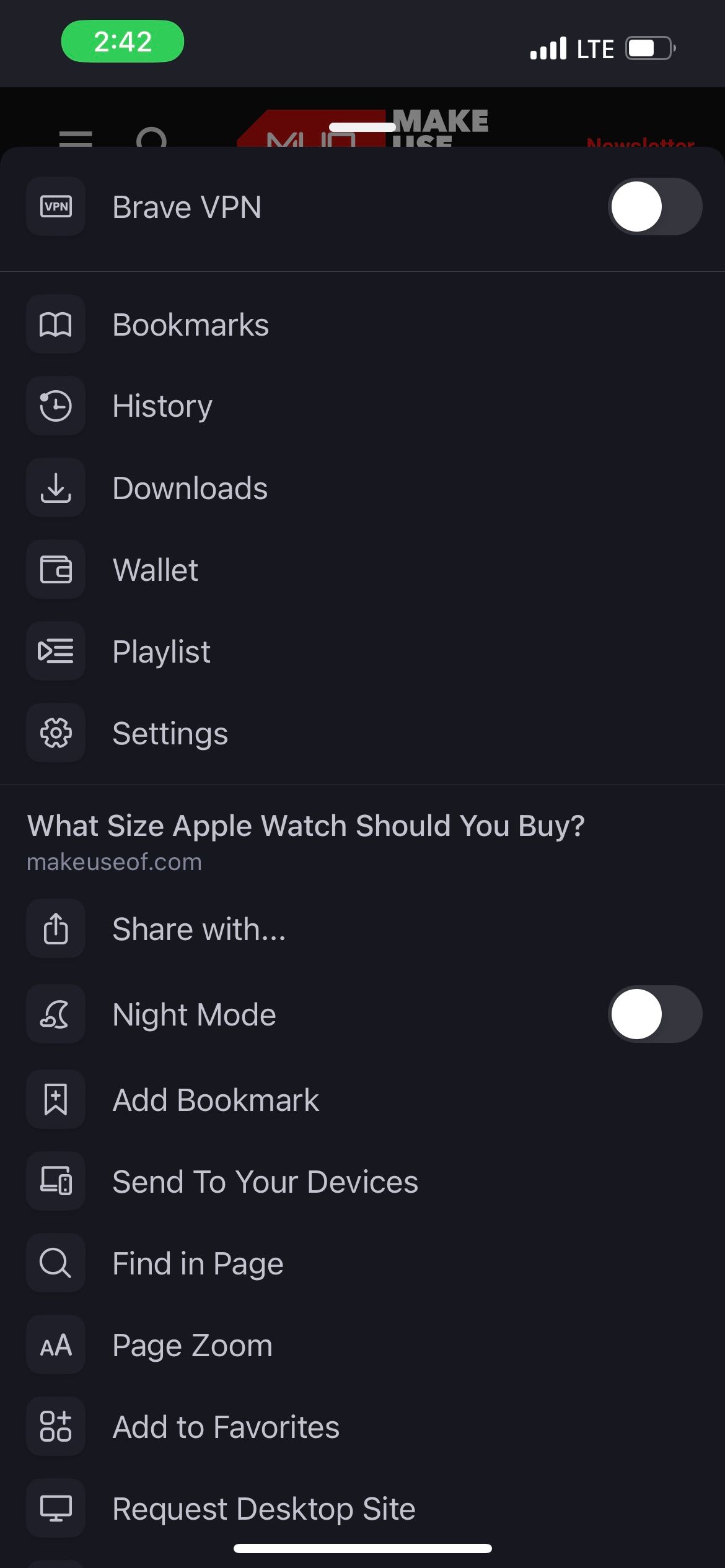
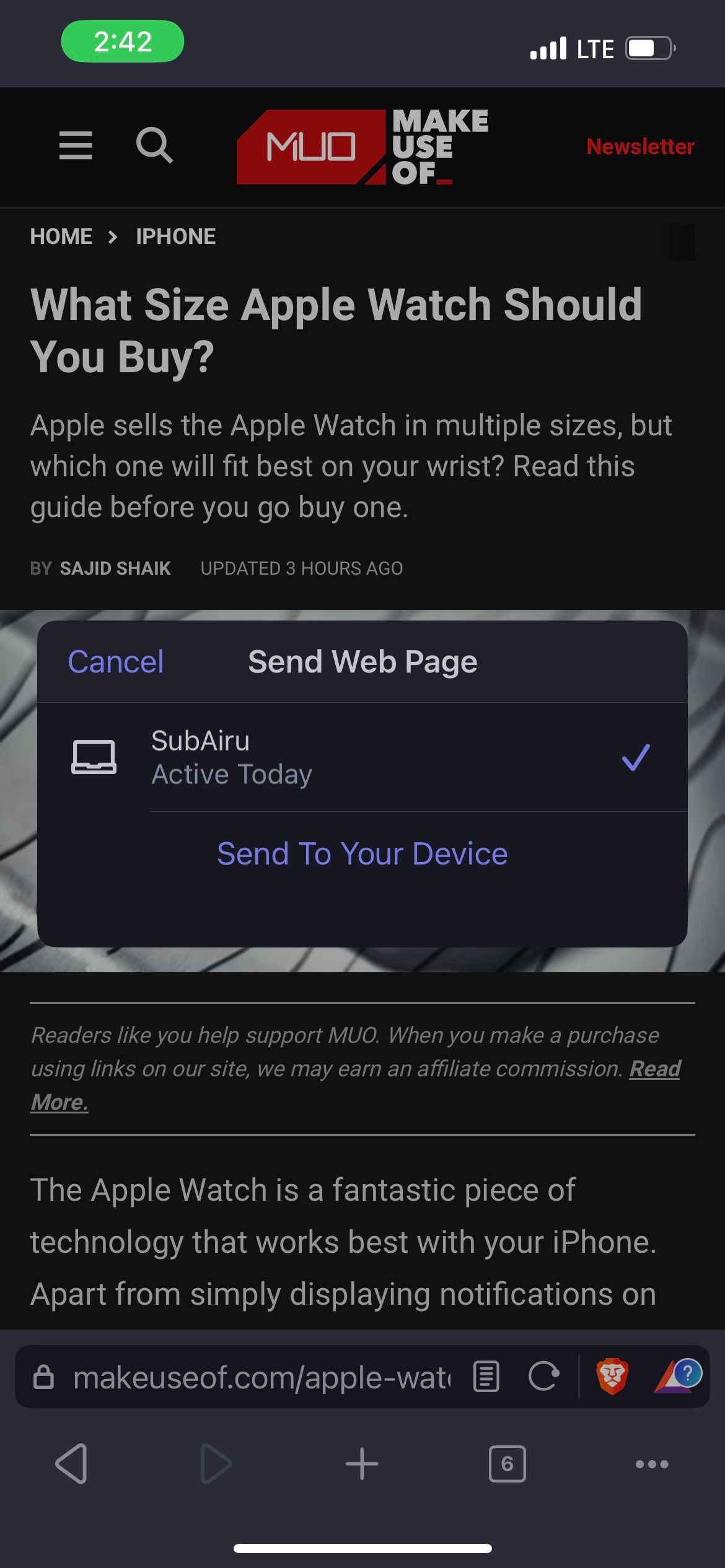
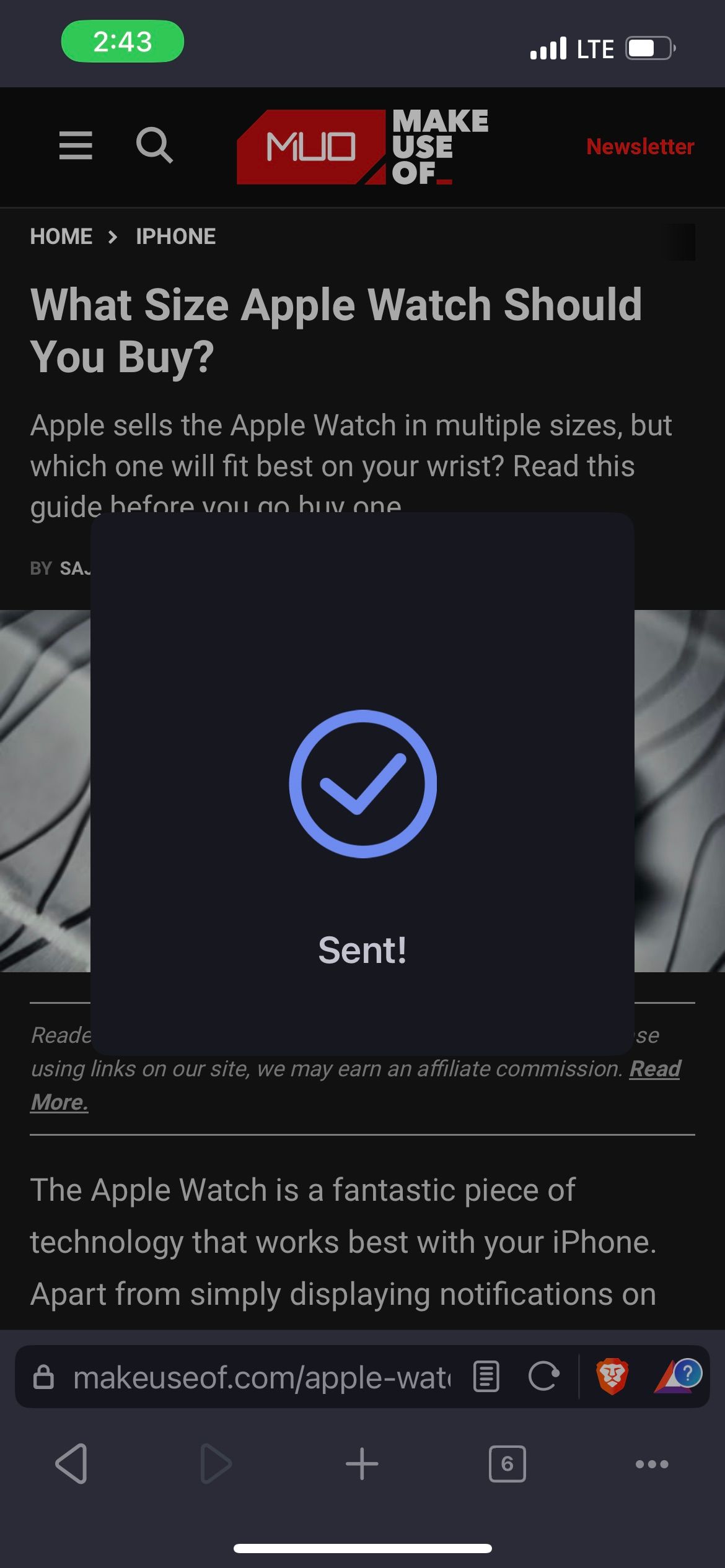
4. PDF ایجاد کنید
آیا می خواهید یک PDF در Brave ایجاد کنید؟ Brave برای iOS به شما این امکان را می دهد. با آن، می توانید یک PDF از هر صفحه وب ایجاد کنید و آن را کپی کنید، به اشتراک بگذارید، یا حاشیه نویسی کنید. این یک ویژگی مفید برای داشتن است.
معایب استفاده از Brave در آیفون
در حالی که استفاده از Brave در آیفون دارای مزایای خوبی است، چند چیز از تجربه آن می کاهد. کاربران اندروید نیازی به نگرانی در مورد ویژگی هایی که ما در مورد آن صحبت می کنیم ندارند.
1. شما نمی توانید برگه ها را بر اساس پوشه گروه بندی کنید
در حالی که Brave برای Android مدتی قبل ویژگی چند تب در یک را گنجانده بود و به شما امکان می داد برگه ها را در گروه ها ادغام کنید، Brave برای iOS همچنان از گزینه برگه گروه بندی نشده استفاده می کند. به این ترتیب، نمیتوانید برگههای خود را در گروههایی سازماندهی کنید تا از به هم ریختگی Brave جلوگیری کنید.
همچنین، اگر تمایل به داشتن برگه های زیادی دارید، باید قبل از پیدا کردن برگه مورد نظر، مدتی پیمایش کنید. اصلا راحت نیست
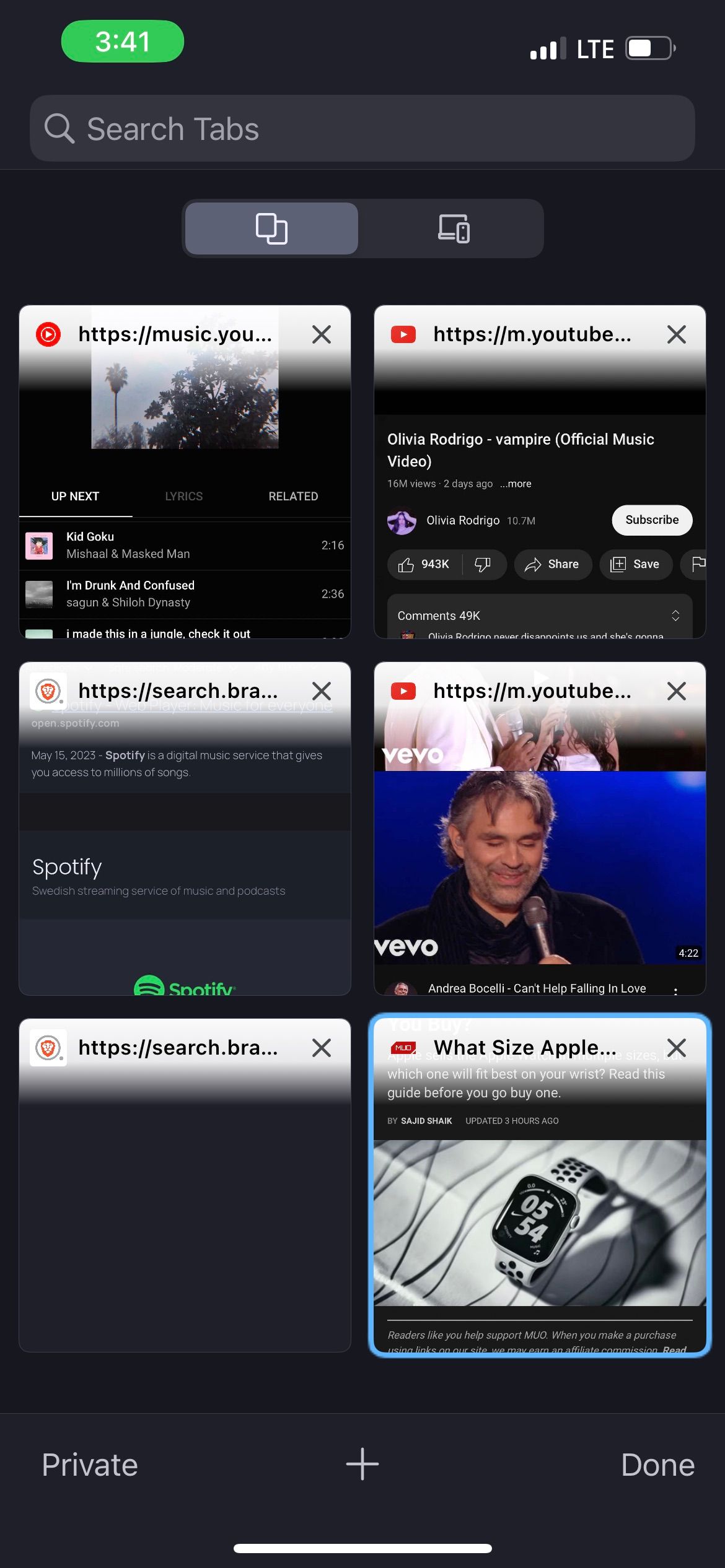
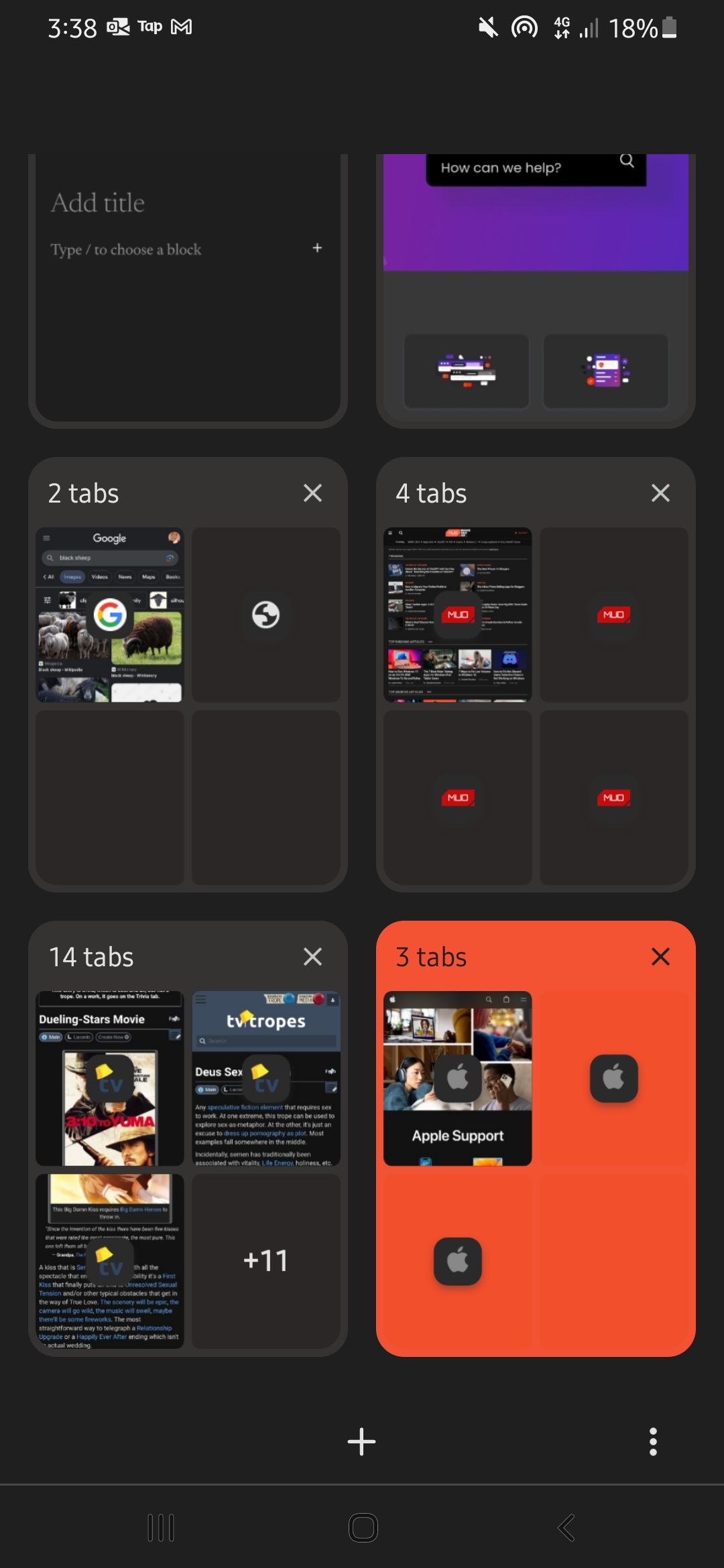
2. سایت های موبایل و دسکتاپ اغلب شبیه هم هستند
اگر ظاهر یک صفحه وب را در تلفن خود دوست ندارید، می توانید نسخه دسکتاپ آن را بارگیری کنید. با این حال، برنامه iOS Brave اغلب در این مورد با شکست مواجه می شود. هنگامی که نسخه دسکتاپ یک صفحه وب را بارگیری می کنید، دقیقاً مشابه نسخه تلفن همراه به نظر می رسد.
این ناامید کننده است زیرا گاهی اوقات، نسخه دسکتاپ بهترین راه برای مشاهده یک صفحه وب است و شما نمی توانید آن را دریافت کنید. همچنین، اگر به کامپیوتر دسترسی ندارید، چه؟ بارگیری نسخه دسکتاپ یک صفحه وب در برنامه اندروید Brave نتیجه بسیار متفاوت و بسیار بهتری به شما می دهد.
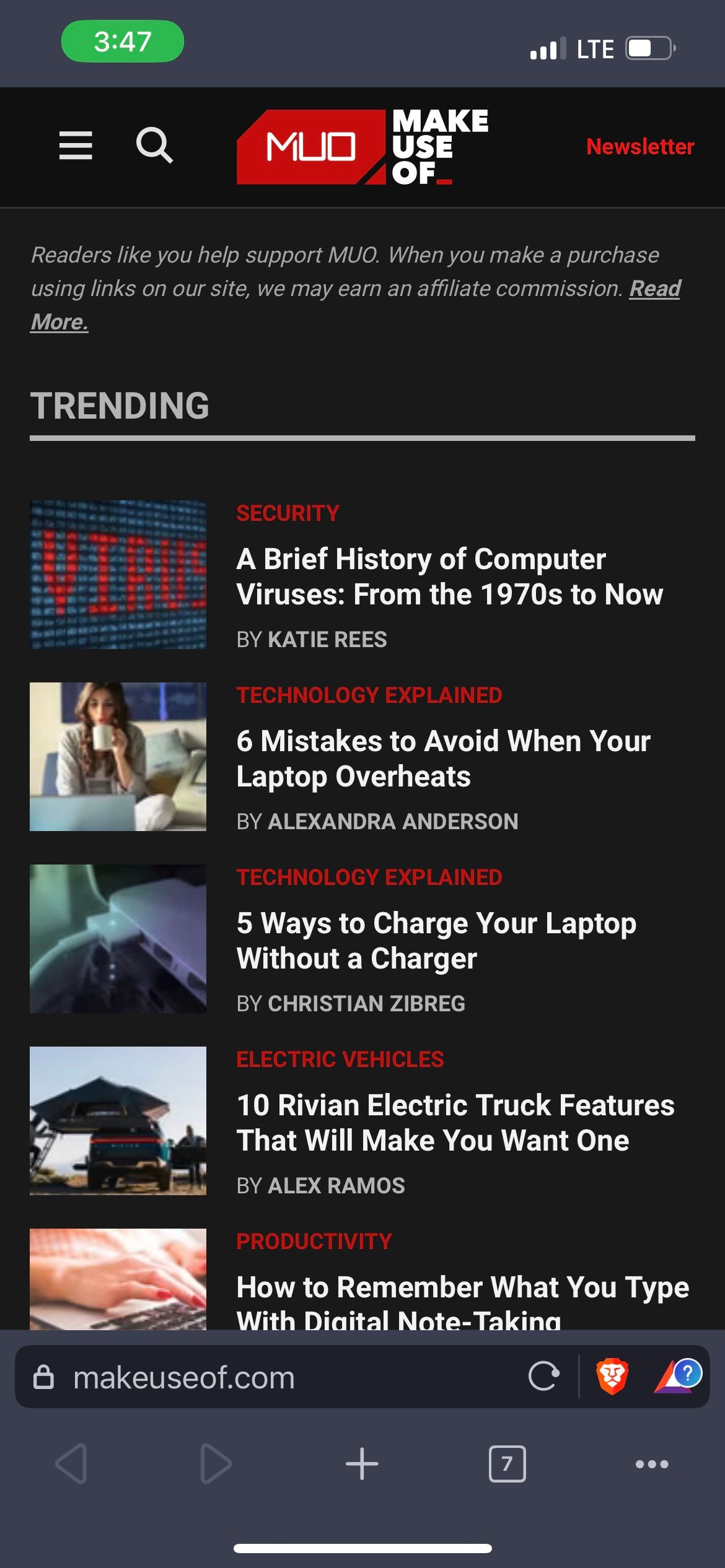
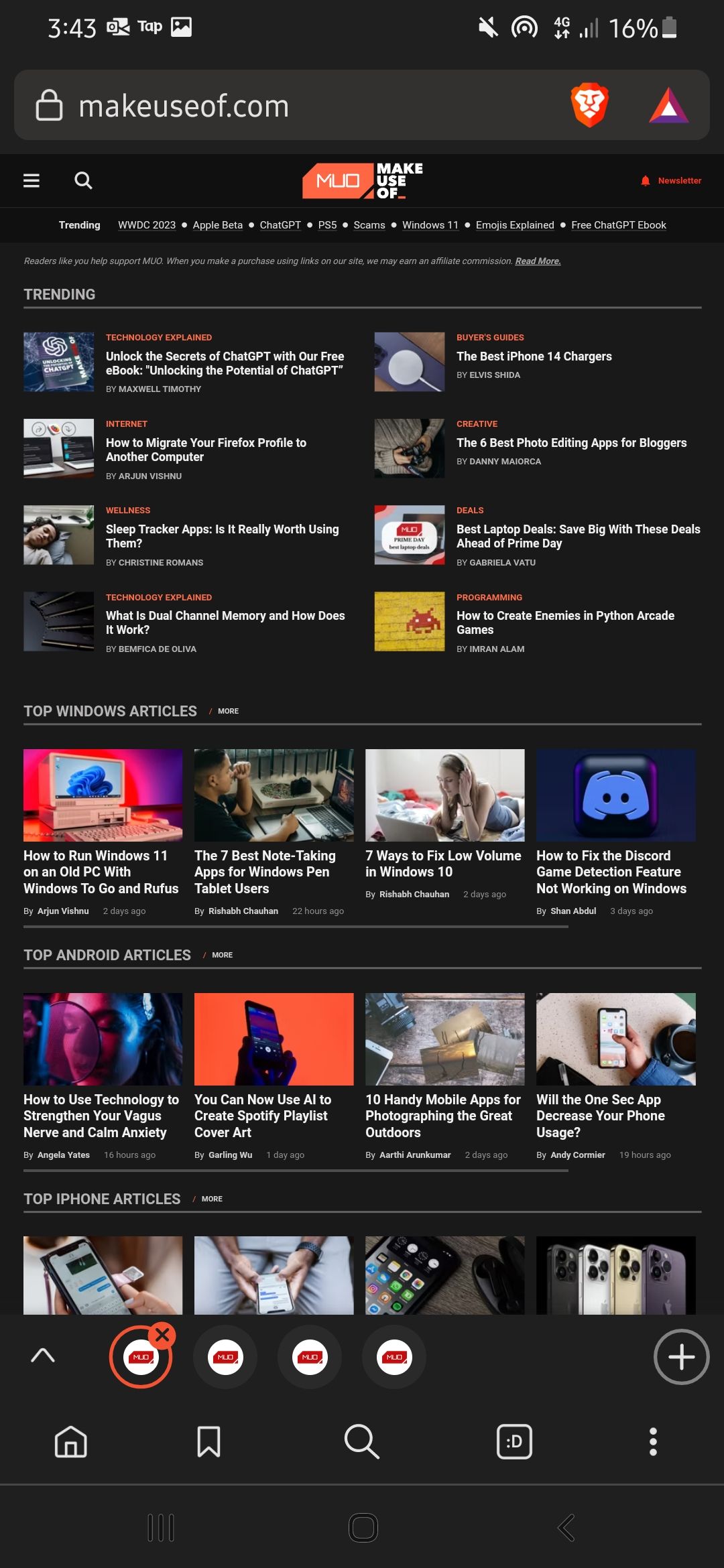
3. دکمه نشانک روی صفحه نمایش قابل مشاهده نیست
شما از Brave در iPhone خود استفاده می کنید و صفحه وبی را پیدا کرده اید که می خواهید نشانک گذاری کنید. هنگامی که دکمه نشانک را جستجو می کنید، انگشت شما روی صفحه نمایشگر شما شناور می شود، اما پس از آن به یاد می آورید که روی صفحه نمایش نیست.
متأسفانه، در iOS، باید روی سه نقطه در منوی پایین ضربه بزنید، سپس Add Bookmark را انتخاب کنید. اگر برنامه iOS Brave یک دکمه نشانک مناسب مانند نسخه اندرویدی خود داشته باشد، مفید خواهد بود.
4. شما نمی توانید برگه های اخیر خود را مشاهده کنید
وقتی میخواهید برگهای را که تصادفاً بستهاید، دوباره باز کنید، مشاهده برگههای اخیرتان میتواند مفید باشد. متأسفانه، در برنامه iOS Brave، نمی توانید این کار را انجام دهید. شما می توانید تاریخچه مرور خود را برای آیفون و دستگاه های همگام سازی شده خود مشاهده کنید، اما تمام.
در مقایسه، Brave for Android به شما امکان میدهد پنج برگه آخری را که بستهاید مشاهده کنید، بنابراین میتوانید سریعاً برگهای را که به اشتباه بستهاید پیدا کرده و دوباره بارگیری کنید.
Brave باید یک تجربه ثابت در سراسر پلتفرم ها ارائه دهد
Brave یکی از بهترین مرورگرهای موجود در زمینه حریم خصوصی است، به همین دلیل است که یک گزینه محبوب برای کسانی است که به دنبال جایگزینی برای کروم هستند. برنامههای iOS و Android Brave دارای ویژگیهای مفید بسیاری هستند که یک تجربه مرور یکپارچه را ارائه میکنند، اما این تجربه در هر دو پلتفرم ناسازگار است.
استفاده از Brave در آیفون مزایا و معایبی نسبت به استفاده از آن در اندروید دارد. چیزهایی وجود دارد که Brave می تواند از نسخه اندروید و بالعکس استفاده کند. با این حال، این تفاوت ها این واقعیت را تغییر نمی دهد که Brave در هر دو دستگاه به یک اندازه محبوب است.